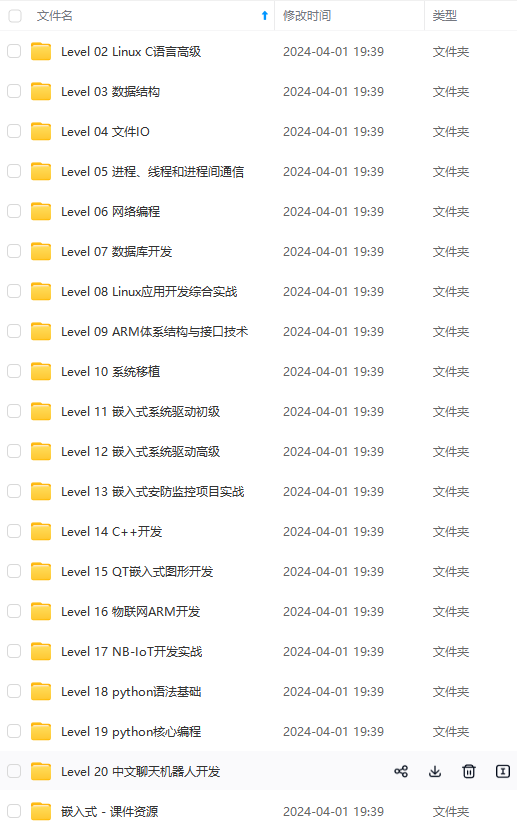
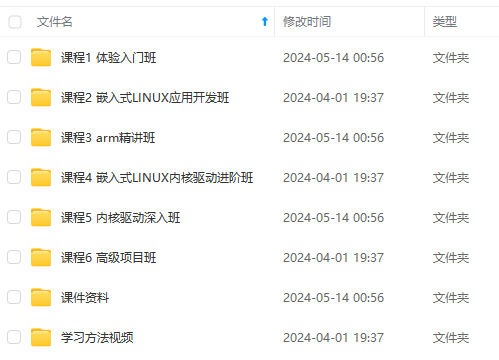
既有适合小白学习的零基础资料,也有适合3年以上经验的小伙伴深入学习提升的进阶课程,涵盖了95%以上物联网嵌入式知识点,真正体系化!
由于文件比较多,这里只是将部分目录截图出来,全套包含大厂面经、学习笔记、源码讲义、实战项目、大纲路线、电子书籍、讲解视频,并且后续会持续更新
需要这些体系化资料的朋友,可以加我V获取:vip1024c (备注嵌入式)
****一、工具:****1:jre1.7
注意:如果电脑系统是64位的,请下载64位的
2:eclipse+CDT
地址:http://www.eclipse.org/downloads/download.php?file=/technology/epp/downloads/release/mars/2/eclipse-cpp-mars-2-win32-x86_64.zip
注意:不管你下的eclipse是否自带CDT,建议重新安装一遍CDT,自带的不一定是最新的,可能会导致一些问题
3:GNU eclipse ARM插件
地址:https://sourceforge.net/projects/gnuarmeclipse/
4:GNU ARM Toolchain
地址:https://launchpad.net/gcc-arm-embedded/
5:Jlink驱动
地址:https://www.segger.com/jlink-software.html
安装提醒:
1、由于并不需要用到java,所以只需用安装jre即可,不用安装jdk
2、安装GNU ARM Toolchain时勾选将目录加入环境变量的选项,否则请自己添加bin目录到环境变量中
3、现状Jlink驱动和GNU ARM Toolchain,然后再装Eclipse,接着装CDT,在接着装GNU eclipse ARM插件。
4、插件安装的时候,取消掉需要联网的地址。否则安装比较慢。
****二、新建工程:****点击File->New->C++ project
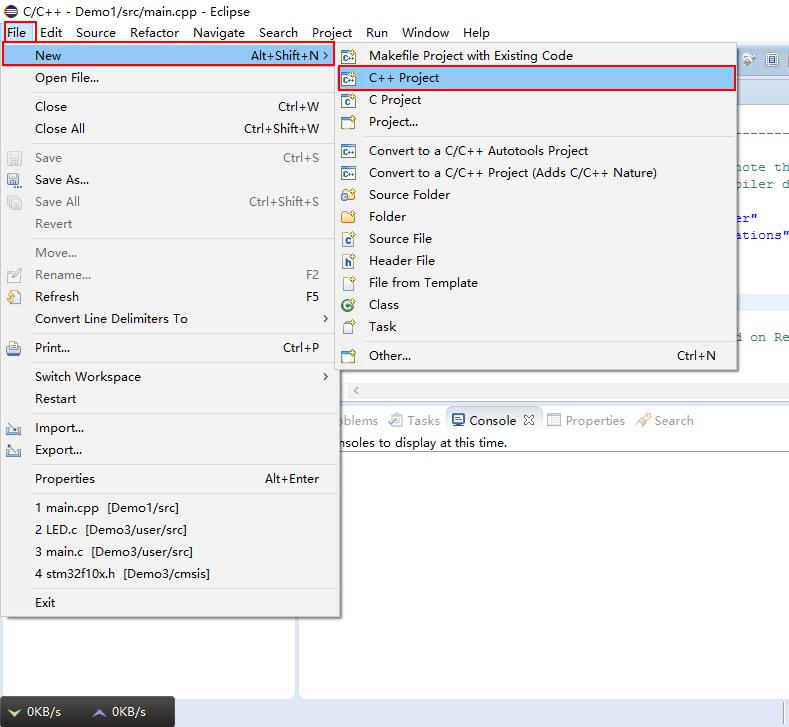
然后我们会发现下图的界面,在这个界面中有STM32等工程的现成选项,右侧还有该工程支持的编译链,如Cross Arm gcc,根据这个我们就可以判断前面的软件安装成功了。此时我们可以直接点击新建一个基于STM32模版的工程,也可以创建一个空的工程,然后自己配置工程结构,就像我们使用MDK一样。此处我们以创建空工程为例子。
点击Empty project,输入工程名和路径,Next。
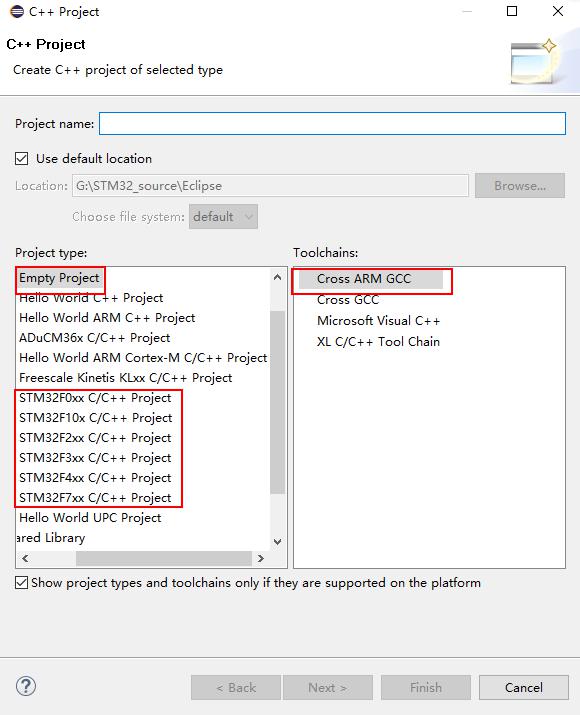
选择编译链,由于我们安装的是GNU ARM的工具链,所以选择对应的,然后指定工具链的路径。
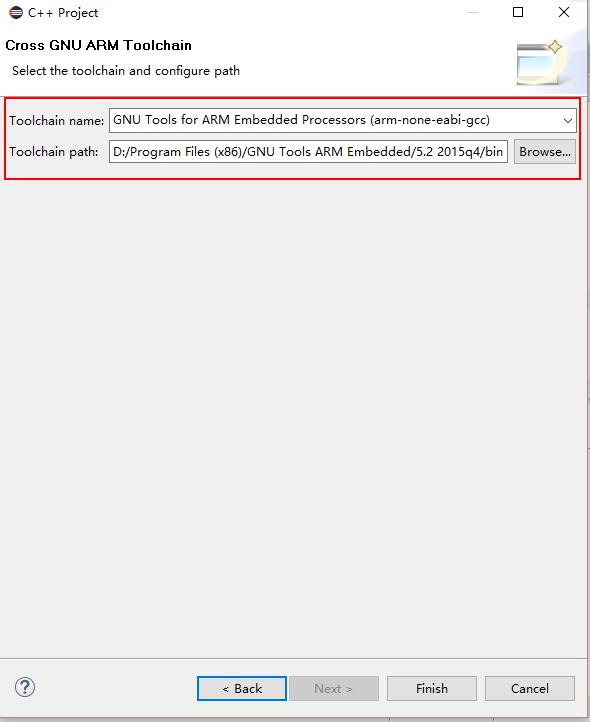
创建好了之后,我们就可以看到下图的效果了,可以看到,这个工程完完全全是一个空的。现在我们向这个工程中添加文件,
就像我们之前在MDK环境下配置模版一样,先创建四个文件夹
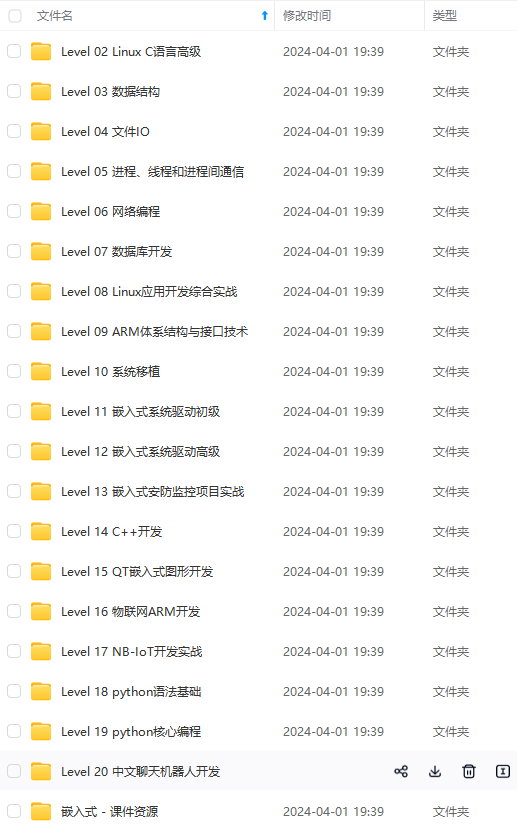
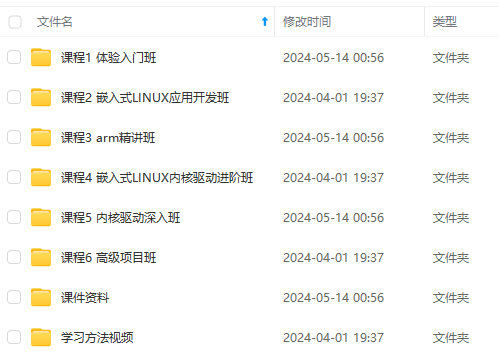
既有适合小白学习的零基础资料,也有适合3年以上经验的小伙伴深入学习提升的进阶课程,涵盖了95%以上物联网嵌入式知识点,真正体系化!
由于文件比较多,这里只是将部分目录截图出来,全套包含大厂面经、学习笔记、源码讲义、实战项目、大纲路线、电子书籍、讲解视频,并且后续会持续更新
需要这些体系化资料的朋友,可以加我V获取:vip1024c (备注嵌入式)
要这些资料,可以戳这里获取](https://bbs.csdn.net/topics/618679757)**






















 1万+
1万+











 被折叠的 条评论
为什么被折叠?
被折叠的 条评论
为什么被折叠?








